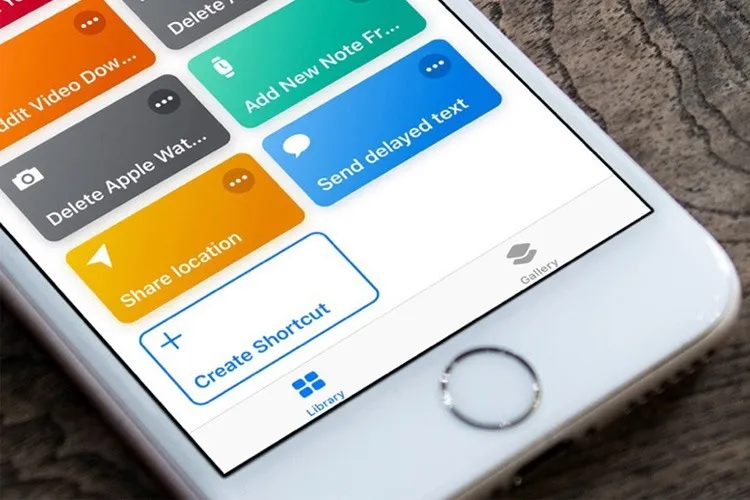Ứng dụng Phím tắt là một ứng dụng cực hữu ích mà Apple đã trang bị cho các sản phẩm của mình, tuy nhiên thì ít người dùng iPhone hiện nay biết được hết các công dụng của nó.
Hôm nay, team Thủ thuật của Blogkienthuc.edu.vn sẽ hướng dẫn bạn sử dụng ứng dụng Phím tắt trên iPhone để chuyển video thành ảnh GIF cực thú vị. Cùng theo dõi nhé.
Bạn đang đọc: Bỏ túi ngay cách chuyển video thành ảnh GIF trên iPhone
Hướng dẫn cách chuyển video thành ảnh GIF trên iPhone
Bước 1: Bạn hãy truy cập vào đường dẫn mình để phía bên dưới để tải nhanh phím tắt. Sau khi nhấn vào đường dẫn, bạn sẽ được chuyển sang ứng dụng Phím tắt, bạn hãy chọn vào mục Thêm phím tắt để tiến hành tải phím tắt về máy.
- Download phím tắt Video to GIF về iPhone: Tại đây
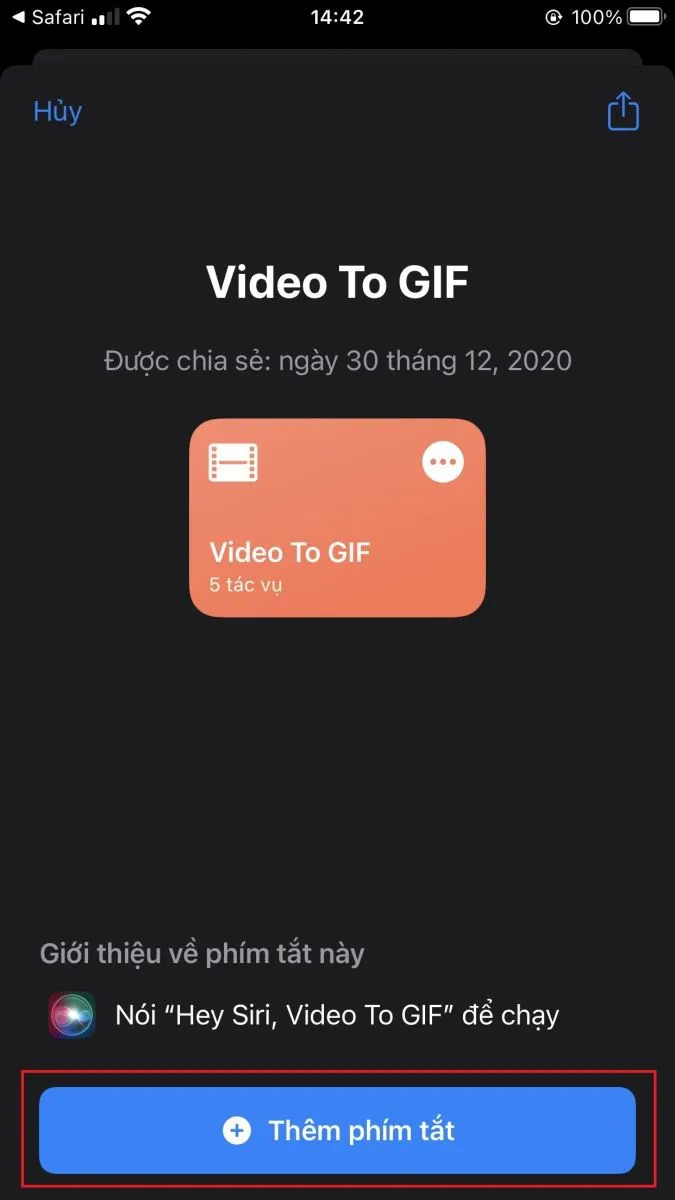
Bước 2: Sau khi bạn đã thêm phím tắt thành công, bạn nhấn vào biểu tượng dấu ba chấm của phím tắt vừa tải, bạn kích hoạt vào tính năng Chọn nhiều mục. Chọn vào biểu tượng dấu x để quay lại trang chính của ứng dụng.
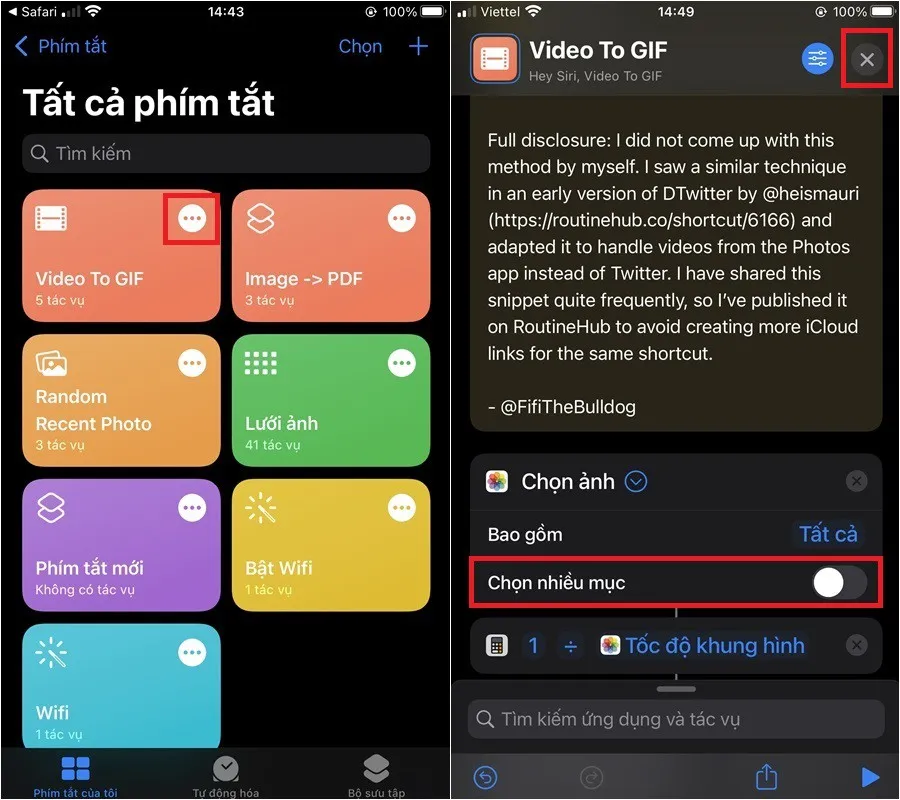
Bước 3: Bạn hãy nhấn vào phím tắt. Khi phím tắt được kích hoạt, phím tắt sẽ hiển thị tất cả ảnh và video hiện có trong iPhone của bạn. Bạn hãy chọn vào video mà muốn chuyển sang ảnh GIF, chờ một vài phút để hoàn tất quá trình chuyển đổi. Vậy là xong, thật đơn giản phải không nào.
Tìm hiểu thêm: USB thu sóng Wifi nào tốt nhất hiện nay? Tham khảo Top 5 USB Wifi cho PC và laptop tốt nhất 2020 nên mua
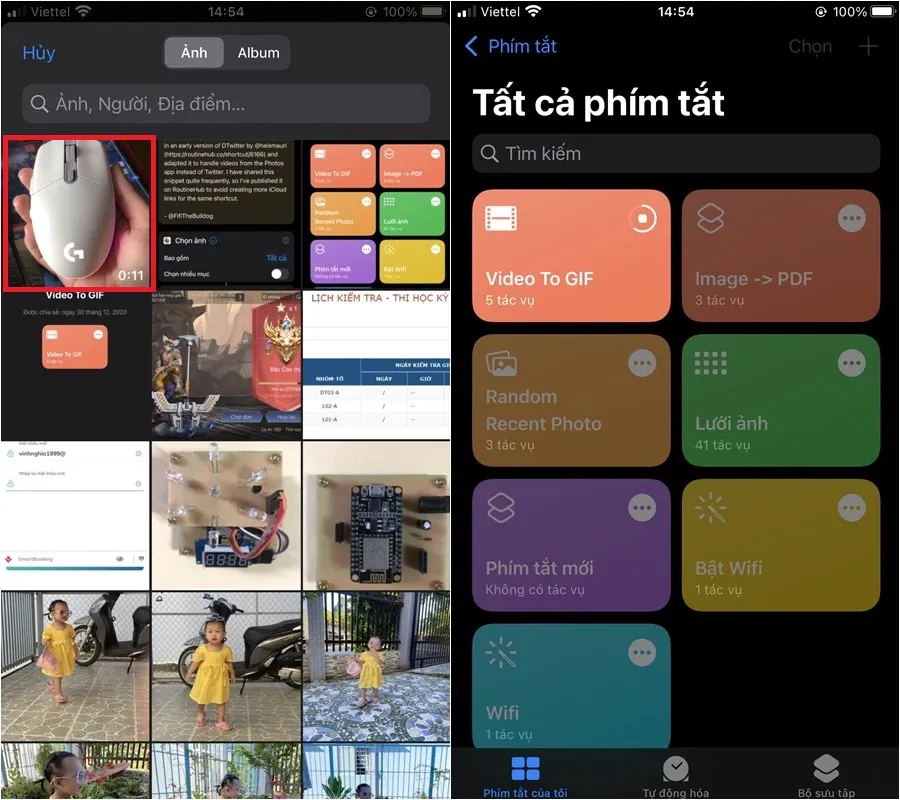
Lưu ý nhỏ: Bạn nên chọn những video có thời lượng ngắn là vài giây hoặc có thể chọn những khoảnh khắc đáng nhớ trong video để tạo ảnh GIF. Điều này giúp đảm bảo quá trình chuyển đổi được diễn ra nhanh chóng.
Bước 4: Sau khi hoàn tất quá trình chuyển đổi, sẽ có một bản xem trước được đề xuất với bạn. Nếu như bạn hài lòng với kết quả mà bạn vừa tạo, bạn có thể nhấn vào biểu tượng chia sẻ ở góc phải màn hình. Bạn có thể chọn vào Lưu hình ảnh để lưu lại trên iPhone hoặc chia sẻ qua nó thông qua các ứng dụng mạng xã hội.
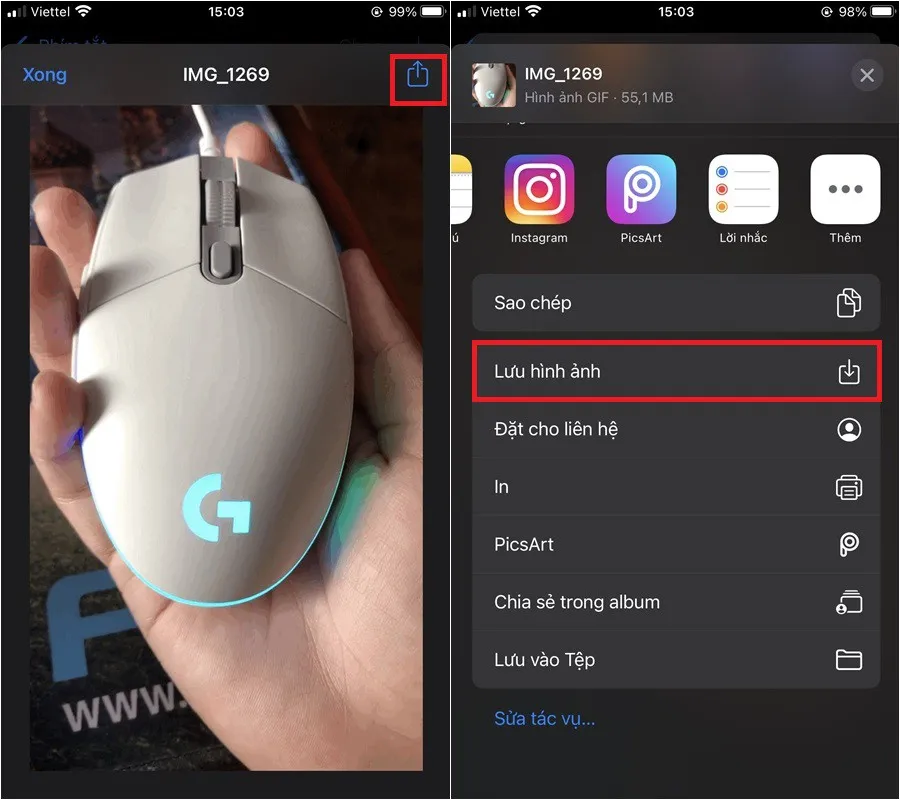
>>>>>Xem thêm: Bí kíp xuất file Word sang ảnh tự động và miễn phí
Hy vọng với những chia sẻ trên đây có thể giúp bạn tận dụng được ứng dụng phím tắt để tạo ảnh GIF từ video trên iPhone để khoe với bạn bè. Nếu thấy bài viết hay, hãy like, share để ủng hộ team Thủ thuật của Blogkienthuc.edu.vn nhé!
Xem thêm:
- Tổng hợp 5 shortcut cực hữu ích cho iPhone
- Cách mới để chuyển hình ảnh thành file PDF trên iPhone